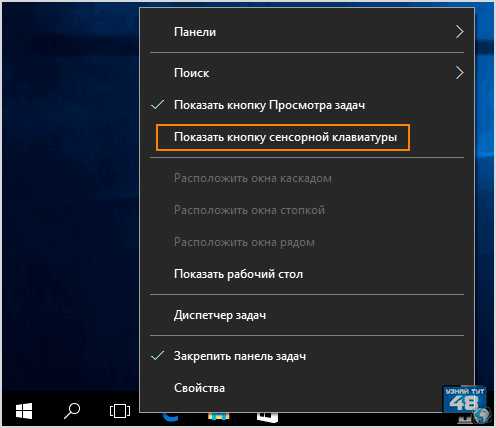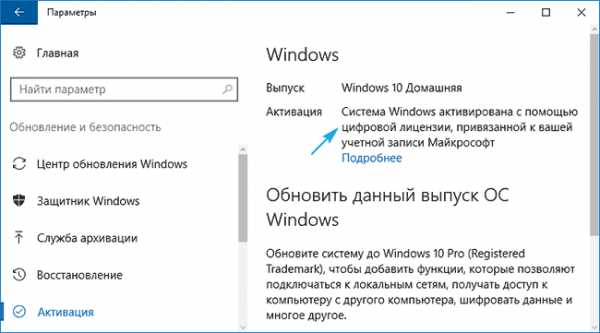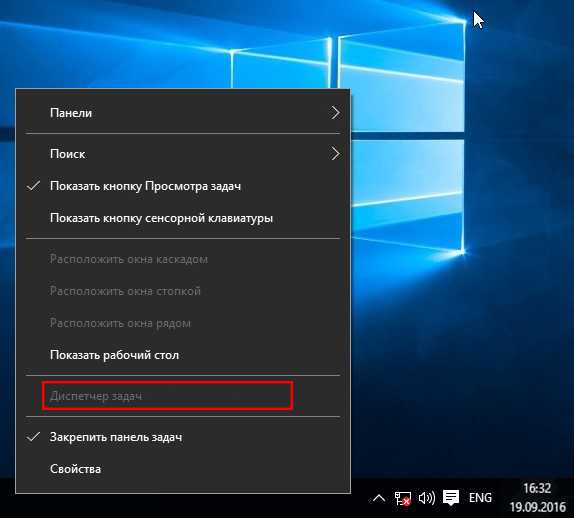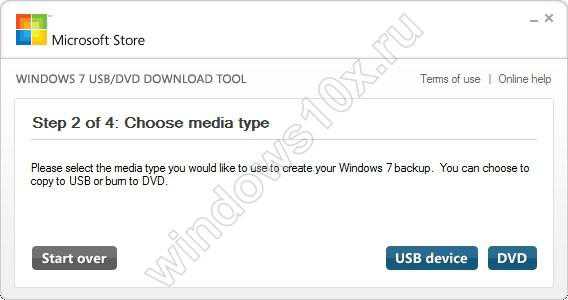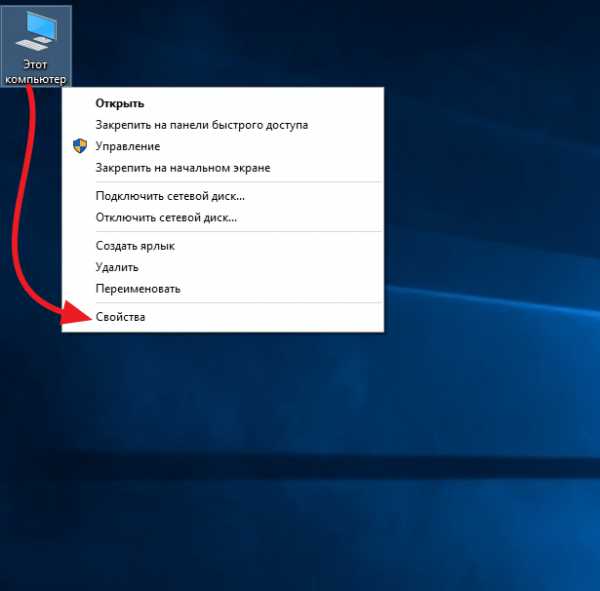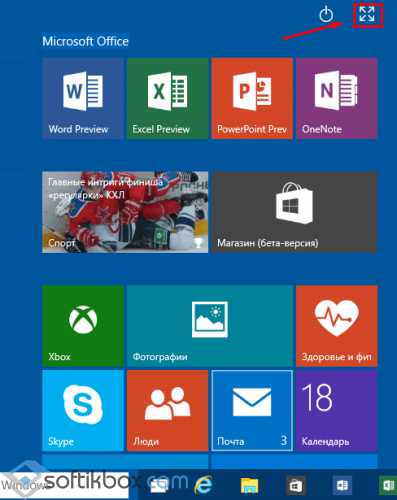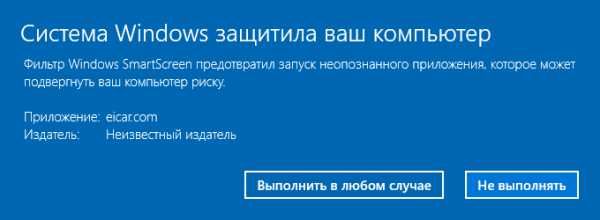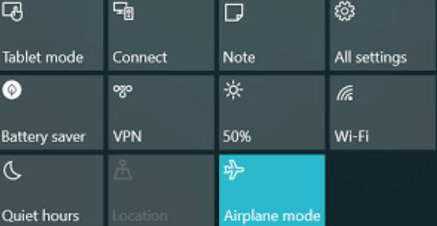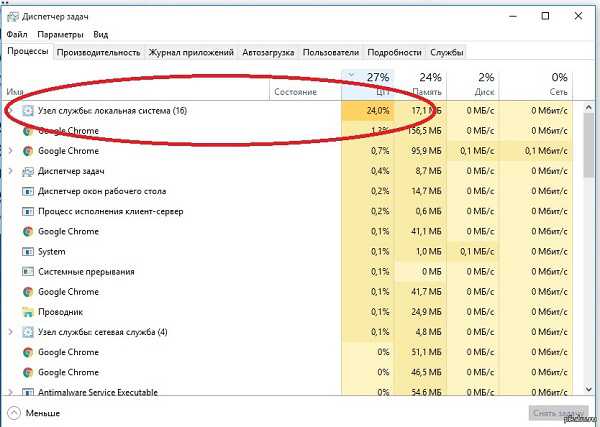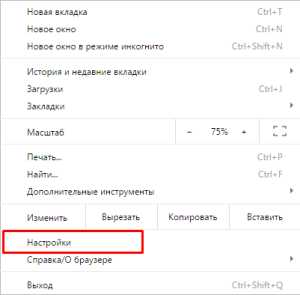Как узнать дату установки windows 10
Как узнать дату установки Windows 10 (3 способа)
Приветствую! Необходимость узнать дату и время установки операционной системы Windows 10 может быть продиктована не только интересом, но и другими причинами.
Какими бы они ни были, это руководство поможет в решении данного вопроса. Существует несколько способов получить требуемую информацию.
Содержание:
- 1 способ
- 2 способ
- 3 способ
- Краткий итог
1 способ
 Нажмите на клавиатуре комбинацию клавиш Win + X и в открывшемся контекстном меню выберите пункт Командная строка (администратор).
Нажмите на клавиатуре комбинацию клавиш Win + X и в открывшемся контекстном меню выберите пункт Командная строка (администратор).
В открывшемся окне введите команду:
systeminfo | find "Дата установки"И нажмите клавишу Enter По прошествии короткого времени отобразится дата установки операционной системы Windows.
2 способ
Проведите аналогичные шаги, что описаны в первом способе, только в окне командной строки введите следующую команду:
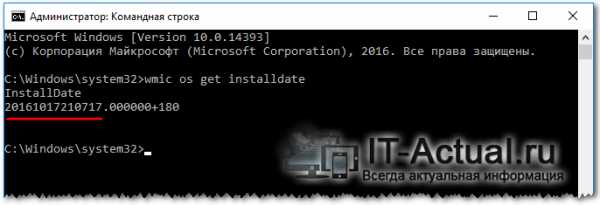 В итоге отобразится дата установки, читать которую следует следующим образом: год, месяц, день, час, минута, секунда.
В итоге отобразится дата установки, читать которую следует следующим образом: год, месяц, день, час, минута, секунда.
3 способ
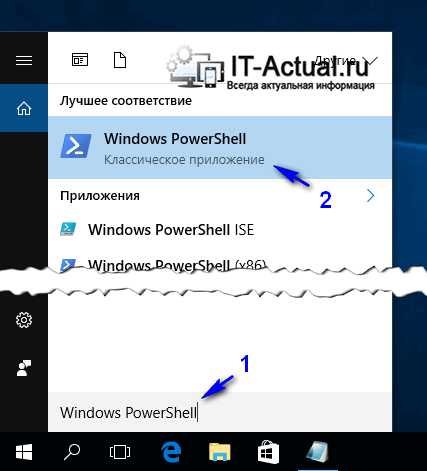 Откройте поиск Windows и введите Windows PowerShell. После чего запустите отобразившееся приложение. В открывшемся окне введите следующую команду:
Откройте поиск Windows и введите Windows PowerShell. После чего запустите отобразившееся приложение. В открывшемся окне введите следующую команду:
И нажмите Enter В результате отобразится искомая дата.
Как видите, узнать дату установки операционной системы Windows не составляет особого труда. Надеюсь, что полученная информация окажется для вас полезной и решит все поставленные задачи.
На что пойдут пожертвования \ реквизиты других платёжных систем
Привет. Не секрет, что в экономике ныне дела обстоят не лучшим образом, цены растут, а доходы падают. И данный сайт также переживает нелёгкие времена :-(Если у тебя есть возможность и желание помочь развитию ресурса, то ты можешь перевести любую сумму (даже самую минимальную) через форму пожертвований, или на следующие реквизиты:
Номер банковской карты: 5331 5721 0220 5546
Кошелёк Яндекс Деньги: 410015361853797 Кошелёк WebMoney: R865066858877 PayPal: [email protected] QIWI кошелёк: +79687316794 BitCoin: 1DZUZnSdcN6F4YKhf4BcArfQK8vQaRiA93Оказавшие помощь:
<аноним> - 39руб Dennsd - 5$ Максим Л. - 158руб Мария С. - 29руб Дмитрий Д. - 45руб Деньги пойдут на оплату хостинга, продление домена, администрирование и развитие ресурса. Спасибо.С уважением, администрация сайта IT-Actual.ru
it-actual.ru
Как узнать точную дату установки windows
2015-06-17 0 3436 Обратная связьПервое что приходит в голову — обратить внимание на дату создание папки «Windows» Но, такой вариант не покажет точную дату установки Windows. В свойствах директории windows будет показана дата сборки операционной системы, а не последний установки на Ваш компьютер.
Точную дату установки windows можно посмотреть в свойствах любой директории, которая была создана при установки системы или по её окончанию. В системе довольно много подходящих директорий — это может быть «Документы, Изображения, Загрузки, Рабочий стол» и множество других.
Если открыть свойства любой из этих директорий, вы узнаете точную дату, когда была произведена последняя установка системы на компьютер.
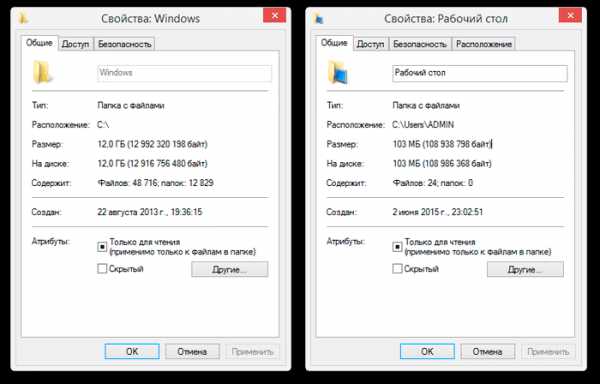
Практически все подходящие каталоги для просмотра даты установки можно найти в разделе «C:\Users\» где необходимо открыть директорию учетной записи или просто посмотреть её свойства, где также указана точная дата.
Как узнать дату установки windows из cmd
В системе Windows можно просмотреть информацию о конфигурации компьютера и много другой полезной информации. Среди которой будет выведена точная дата установки windows. Откройте командную строку и выполните команду «SystemInfo»

Напротив пункта «Дата установки» будет выведена уже 100% точная дата установки windows.
Вы можете оставить комментарий, заполнив только поле для текста комментария. Поля «Имя» и «Сайт» заблокированы, так как были внесены поправки в законе «152 фз о персональных данных» Да! Мы можем, разместить на сайте «пользовательское соглашение» и вернуть форму комментариев в адекватное состояние. Но делать этого, мы, конечно же не будем!
winkomp.ru
Как узнать дату установки операционной системы
Опубликовано: Февраль 6, 2017. Автором: Игорь
В сегодняшней статье, я расскажу вам где можно получить информацию об дате установки Windows на ПК. Покажу, как можно посмотреть данную информацию с помощью собственных инструментов Windows, где её можно найти в сторонних приложениях или программах.
Для чего вообще может пригодиться информация о том, когда был установлен Windows? Ну, конечно же, каждый пользователь может преследовать за этим какую-нибудь свою цель, но чаще всего в качестве этой цели выступает обычное любопытство.

Так же, некоторые сисадмины таким образом, при профилактике компьютера, определяют давно ли был установлен Windows и пора его переустанавливать или нет. В общем, я думаю, что каждый для себя сам определит, для чего ему это может понадобиться. Ну, а мы прейдём, непосредственно, к выполнению необходимых действий, которые помогут нам узнать дату установки.
Узнаем дату установки Windows собственными средствами системы
Я не буду тут описывать все возможные варианты, в которых вам придется что-то высчитывать самому или искать необходимую информацию непонятно где. Вместо этого будет рассмотрено три самых, как мне кажется, простых варианта, которые смогут дать исчерпывающий ответ на вопрос, об дате установки Windows.
Способ №1
Конечно же, самым легким способом определения даты установки «винды», проще всего с помощью командной строки. Соответственно для начала нам нужно её запустить воспользовавшись диалоговым окном «Выполнить», вписав туда команду «cmd» или запустив её через меню «Пуск», а так же, если вы используете Windows 10, вы можете запустить её из контекстного меню, правым щелчком по иконке «Пуска».
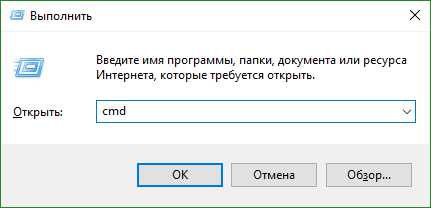
Теперь, что качается запуска от имени администратора, то мне удавалось получить всю интересующею меня информацию об установке системы, запустив «cmd» в обычном режиме так, что можете сначала попробовать так, ну а потом, по необходимости, запускать её с повешенными правами.
В загрузившееся окно командной строки вписываем или копируем вот это: «systeminfo», подтвердив выполнение нажав на «Enter».
По истечению нескольких секунд сбора информации на экране должна появиться информация о вашей системе, в том числе и дата её установки. Вот например у меня это: «09.12.2016», обычно данная строка находится на десятой строчке, ну или где-то в этом районе.
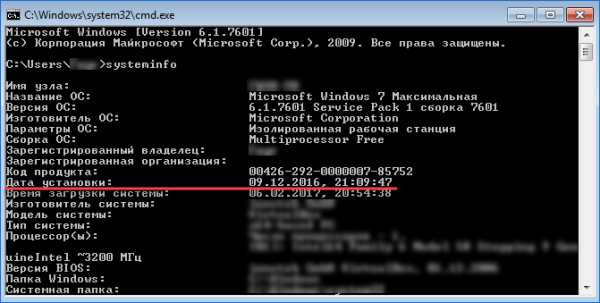
Если же вы хотите заморочиться и желаете, что бы на экран выводилась исключительно только информация о дате, тогда вам придется выполнить следующею команду: systeminfo | find «Дата установки».
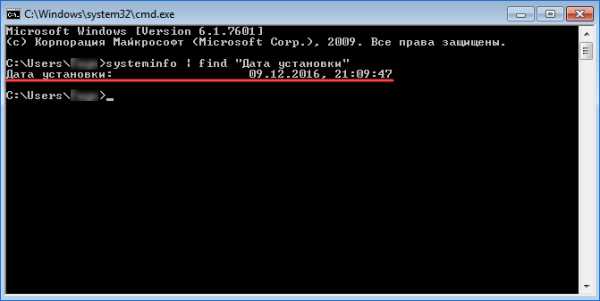
После чего ниже появится только одна строка, в которой упоминалась фраза «дата установки», а число отобразившееся с правой стороны, напротив данной строки и есть та самая дата инсталляции системы.
Способ №2
Этот способ, наверное, ещё проще чем предыдущий, но стоит вторым номером потому, что в отображаемой им дате может быть погрешность в несколько минут или секунд, даже не может, а скорей всего так и есть, но все же наверное проще способа не найти.
Итак, заходим в «Мой компьютер» — «Диск С:» — «Пользователи». Тут находим папку с вашим пользователем и вызвав её «Свойства».
Во вкладке «Общие», находим строчку «Создан», напротив которой будет указываеться дата и время её создания. То есть, это дата создания самой папки пользователя, но обычно данное значение совпадает или близко к тому с датой установки системы.
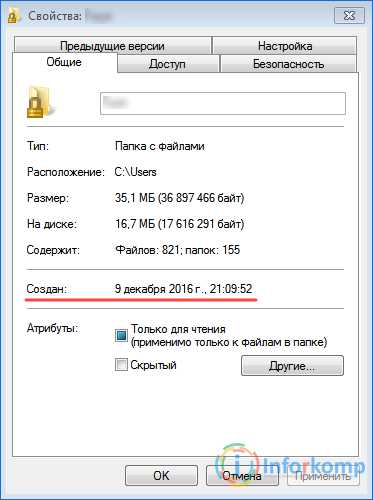
Давайте посмотрим на мой пример, исходя из полученных данных в systeminfo, можно утверждать, что Windows был установлен 09.12.2016 21:09:47, ну а папка была создана в 09.12.2016 21:09:52. Как видите разница буквально в 5 секунд.
В общем, погрешность хоть и есть, но она совсем не большая так, что я думаю, можно смело опираться на данные полученные таким образом.
Способ №3
Третий вариант заключается в использование сторонней программы. В принципе, на сегодняшний день информацию по дате установки системы можно посмотреть в любой утилите или программе, которая способна отобразить информацию о системе или характеристиках компьютера.
Но, так как я чаще всего пользуюсь Aida64, покажу пример где искать необходимую информацию по установке, именно с помощью этого инструмента.
Скачав программу, устанавливаем её и запускаем. В окне интерфейса Aida64, воспользовавшись навигационным меню, два раза выбираем пункт «Операционная система». После, в информационном окне, которое расположилось с правой стороны, отобразиться вся информация об установленной ОС, а так же точная дата, когда был установлен Windows.

Правда узнать вы сможете только дату, поэтому если вам нужно кроме даты, конкретное время, тогда, рекомендую, обратить внимание на один из выше описанных способов.
Думаю, этого будет достаточно для того, что бы узнать информацию о том, когда был установлен Windows на ваш компьютер. Если же у вас появится какие либо идеи или вопросы, касаемо этой статьи, тогда оставляйте их в комментариях, ну а я обязательно на них отвечу.
Понравилась статья? Поблагодари автора! Поставь лайк!
inforkomp.com.ua
Как узнать дату установки Windows
- Tweet
- Share 0
- Skype
- +1
- VKontakte
В этой инструкции — несколько простых способов посмотреть дату и время установки Windows 10, 8 или Windows 7 на компьютере как без использования сторонних программ, а только средствами операционной системы, так и посредством сторонних утилит.
Не знаю, для чего именно может потребоваться информация о дате и времени установки Windows (кроме любопытства), однако вопрос достаточно актуален у пользователей, а потому имеет смысл рассмотреть ответы на него.
Узнаем дату установки с помощью команды SystemInfo в командной строке
Первый из способов, вероятно, один из самых простых. Просто запустите командную строку (в Windows 10 это можно сделать через меню правого клика по кнопке «Пуск», а во всех версиях Windows — нажав клавиши Win+R и введя cmd) и введите команду systeminfo после чего нажмите Enter.
После короткого промежутка времени в командной строке будет отображена вся основная информация о вашей системе, включая дату и время установки Windows на данный компьютер.
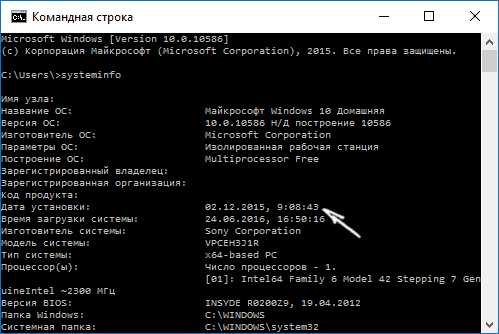
Примечание: команда systeminfo показывает и много лишней информации, если вы хотите, чтобы она отобразила только информацию о дате установки, то в русской версии Windows вы можете использовать следующий вид этой команды: systeminfo | find «Дата установки»
Wmic.exe
Команда WMIC позволяет получить очень самую различную информацию о Windows, в том числе и дату ее установки. Просто введите в командной строке wmic os get installdate и нажмите Enter.
В результате вы увидите длинное число, в котором первые четыре цифры — год, следующие две — месяц, еще две — день, а оставшиеся шесть цифр соответствуют часам, минутам и секундам, когда была установлена система.
С помощью проводника Windows
Способ не самый точный и не всегда применим, но: если вы не меняли и не удаляли пользователя, которого создавали при первоначальной установке Windows на компьютер или ноутбук, то дата создания папки пользователя C:\Users\Имя_Пользователя точно совпадает с датой установки системы, а время отличается всего на несколько минут.

То есть вы можете: в проводнике зайти в папку C:\Пользователи (Users), кликнуть правой кнопкой мыши по папки с именем пользователя, и выбрать пункт «Свойства». В сведениях о папке дата её создания (поле «Создан») и будет являться нужной вам датой установки системы (за редкими исключениями).
Дата и время установки системы в редакторе реестра
Не знаю, пригодится ли этот способ посмотреть дату и время установки Windows кому-то, кроме программиста (он не совсем удобен), но приведу и его.
Если запустить редактор реестра (Win+R, ввести regedit) и перейти к разделу HKEY_LOCAL_MACHINE\ SOFTWARE\ Microsoft\ Windows NT\ CurrentVersion то в нем вы найдете параметр InstallDate, значение которого равно секундам, прошедшим с 1 января 1970 года до даты и времени установки текущей операционной системы.
Дополнительная информация
Многие программы, предназначенные для просмотра информации о системе и характеристиках компьютера, отображают в том числе и дату установки Windows.
Одна из самых простых таких программ, на русском языке — Speccy, скриншот которой вы можете видеть ниже, но хватает и других. Вполне возможно, что одна из них уже и без того установлена на вашем компьютере.
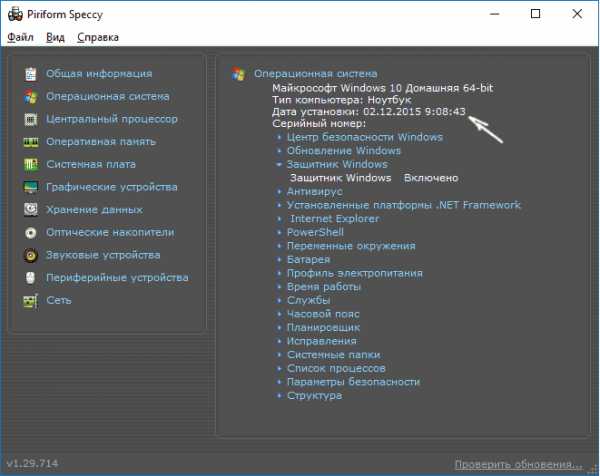
На этом всё. Кстати, будет интересно, если вы поделитесь в комментариях, для чего вам потребовалось получить информацию о времени установки системы на компьютер.
- Tweet
- Share 0
- Skype
- +1
- VKontakte
winsys.su
Как узнать дату установки Windows
Часто бывает интересно узнать когда же был установлен Windows на Ваш персональный компьютер. В этой статье я расскажу Вам как посмотреть дату установки Windows с помощью сторонних программ и средствами Вашей операционной системы.
- Запускаем командную строку от имени администратора. В Windows 10 можно сделать это нажав на кнопку пуск правой клавишей мышки и выбрав Командная строка (администратор), в предыдущих версиях Windows нажмите Win+R и введите cmd.
- Вводим команду systeminfo, и нажимаем Enter.
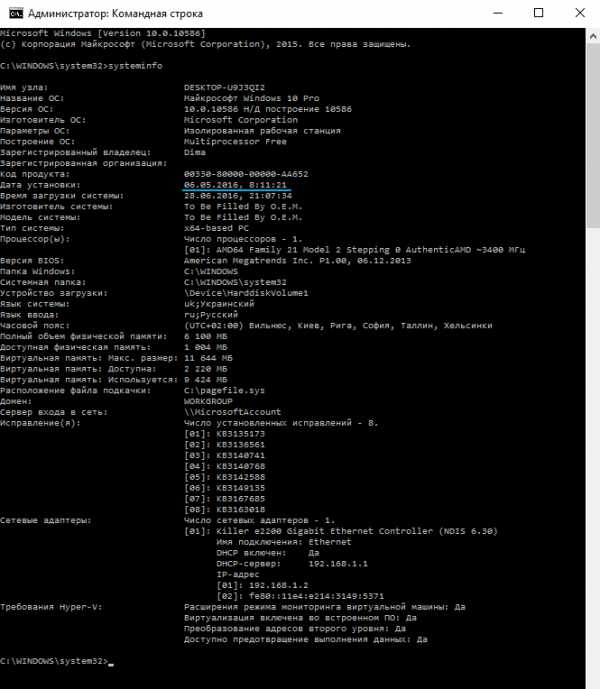
Здесь Вы можете увидеть много полезной информации, начиная количеством доступной виртуальной памяти и заканчивая количеством установленных обновлений. Но все же нам нужно узнать дату установки Windows. Для этого мы можем вывести на экран только информацию о дате установки при помощи команды:
или при помощи команды
где первые восемь цифр это год, месяц и день установки Windows, а остальные уже часы, минуты и секунды. Очень даже не плохой способ для опытного пользователя.
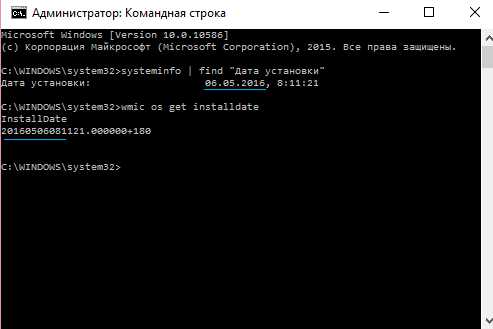
Как узнать дату установки Windows с помощью проводника
Также есть способ посмотреть дату установки Windows без использования командной строки и стороннего ПО.
- Заходим в проводник по пути: C:\Users\Имя_Пользователя
- Смотрим дату создания пользователя, если конечно Вы не меняли и не удаляли пользователя.
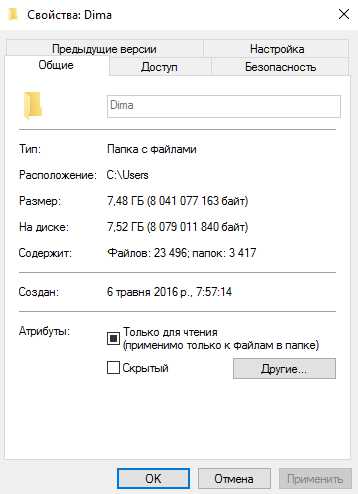
Если Вы не любите возится с командной строкой и Вам проще скачать сторонний софт, тогда Вы можете скачать например программу Speccy, которая без проблем покажет когда был установлен Windows.
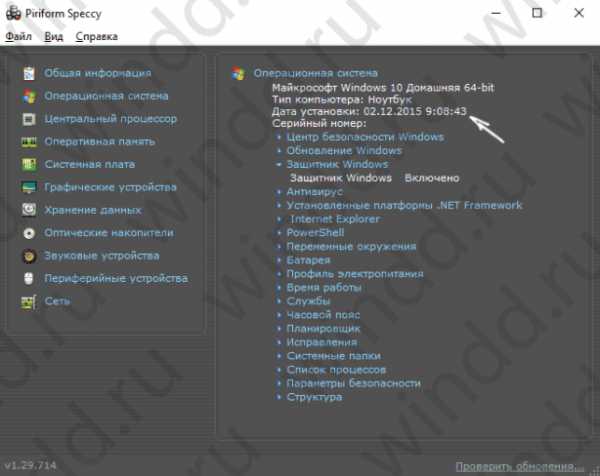
В этой статье Вы узнали как посмотреть дату установки Windows. На этом и всё, надеюсь эта статья была для Вас интересной. Пишите в комментарии какие ещё Вы знаете способы просмотра даты установки, и какой для Вас есть самый удобный, по скольку возможно мы рассказали далеко не обо всех известных способах. Не забывайте подписываться на обновления.
windd.ru